excel表格如何设置换行 excel表格设置换行的方法有哪些
时间:2017-07-04 来源:互联网 浏览量:
今天给大家带来excel表格如何设置换行,excel表格设置换行的方法有哪些,让您轻松解决问题。
在excel中输入文字的时候,为了避免被覆盖,我们都会设置换行,具体应该怎么设置呢?下面随学习啦小编一起来看看吧。
excel表格如何设置换行打开excel,以一句话进行示范。
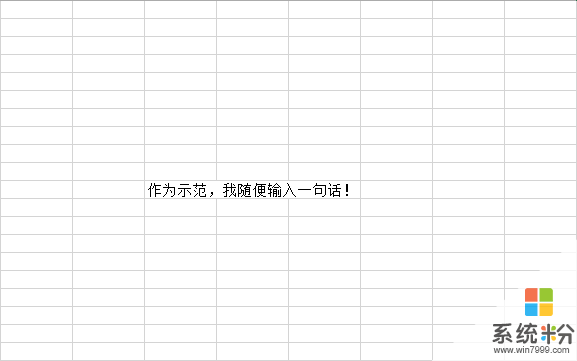
单击一个单元格,右击选择【设置单元格格式】。
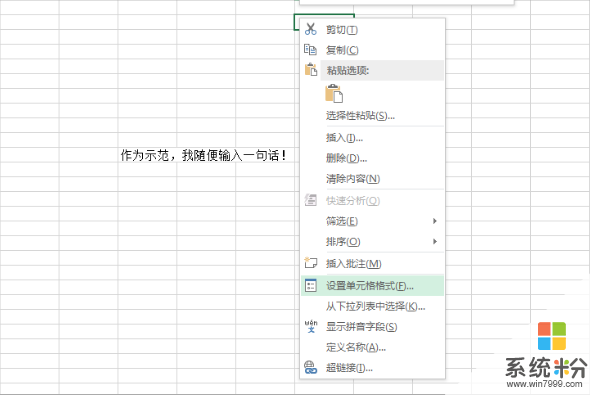
找到【对齐】,勾选【自动换行】,点击确定。
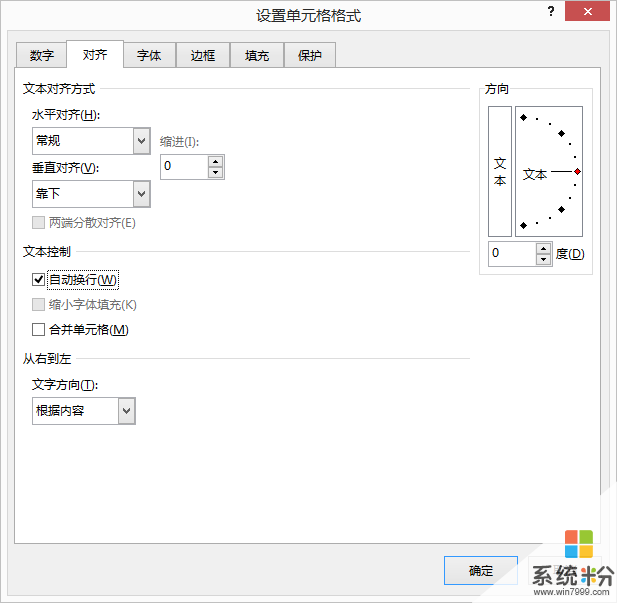
现在输入一句话就会自动换行了。
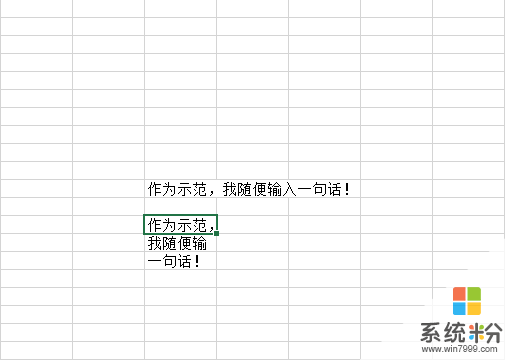
excel表格设置换行相关文章:
1.怎么让excel表格里的文字自动换行
2.Excel表格如何设置自动换行
3.Excel如何使用样式列表快速实现自动换行
以上就是excel表格如何设置换行,excel表格设置换行的方法有哪些教程,希望本文中能帮您解决问题。
我要分享:
相关教程
- ·Excel表格如何换行 Excel表格换行的方法有哪些
- ·excel表格打字如何换行 excel表格打字换行的方法有哪些
- ·excel表格中如何换行 excel表格中换行的方法有哪些
- ·Excel表格中文字换行的方法有哪些? Excel表格中文字换行该如何解决?
- ·怎样在excel表格中换行 excel表格内换行的方法有哪些
- ·如何设置excel表格;怎么设置表格的行高列宽
- ·戴尔笔记本怎么设置启动项 Dell电脑如何在Bios中设置启动项
- ·xls日期格式修改 Excel表格中日期格式修改教程
- ·苹果13电源键怎么设置关机 苹果13电源键关机步骤
- ·word表格内自动换行 Word文档表格单元格自动换行设置方法
电脑软件热门教程
- 1 怎么把word文档里的图片保存到桌面 word文档图片保存到桌面的操作步骤
- 2 安装软件正在挂起怎么办?如何解决安装软件正在挂起问题?
- 3 苹果手机系统怎么备份 苹果手机系统备份的方法
- 4怎样设置手机QQ在空间发说说 显示手机型号 设置手机QQ在空间发说说 显示手机型号的方法
- 5怎麽解决千牛登录插件首页和插件设置白屏不显示的问题,千牛登录插件首页和插件设置白屏不显示解决办法
- 6WPS怎么输入橙色发光字|WPS输入橙色发光字的方法
- 7美图秀秀要如何操作才可以一键优化 用什么方法可以把美图秀秀来一键优化
- 8联想乐檬K3 Note怎样双击桌面空白处快速锁屏?
- 9如何从win7旗舰版中卸载.net framework环境?
- 10360浏览器打开网页显示不正常如何解决 360浏览器下显示不正常的兼容性怎样解决
